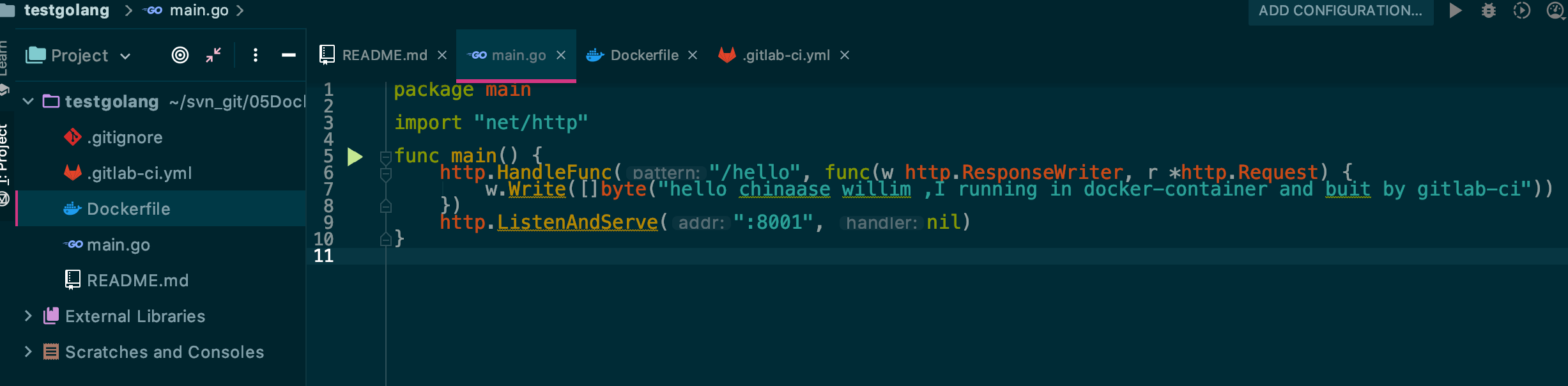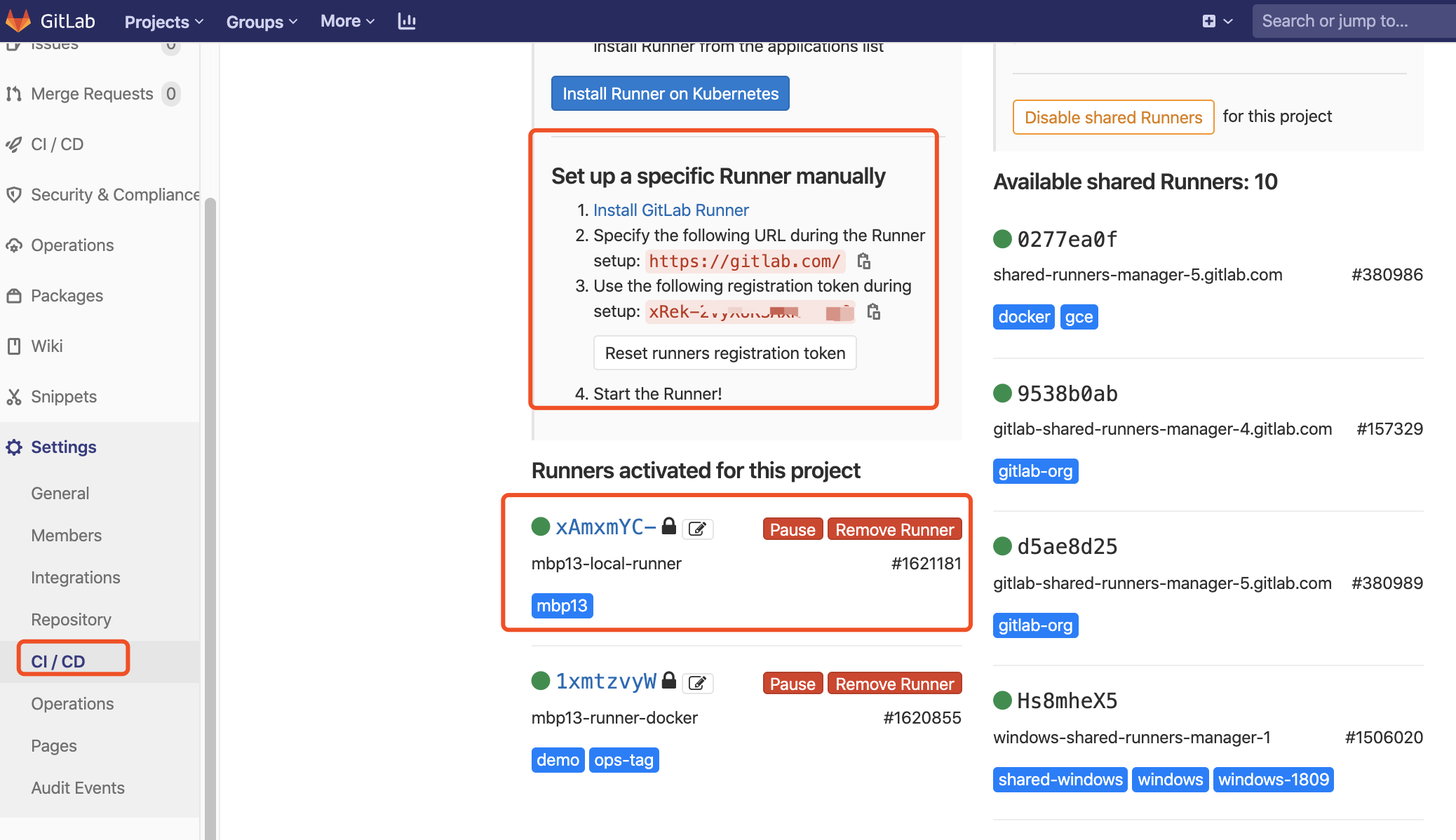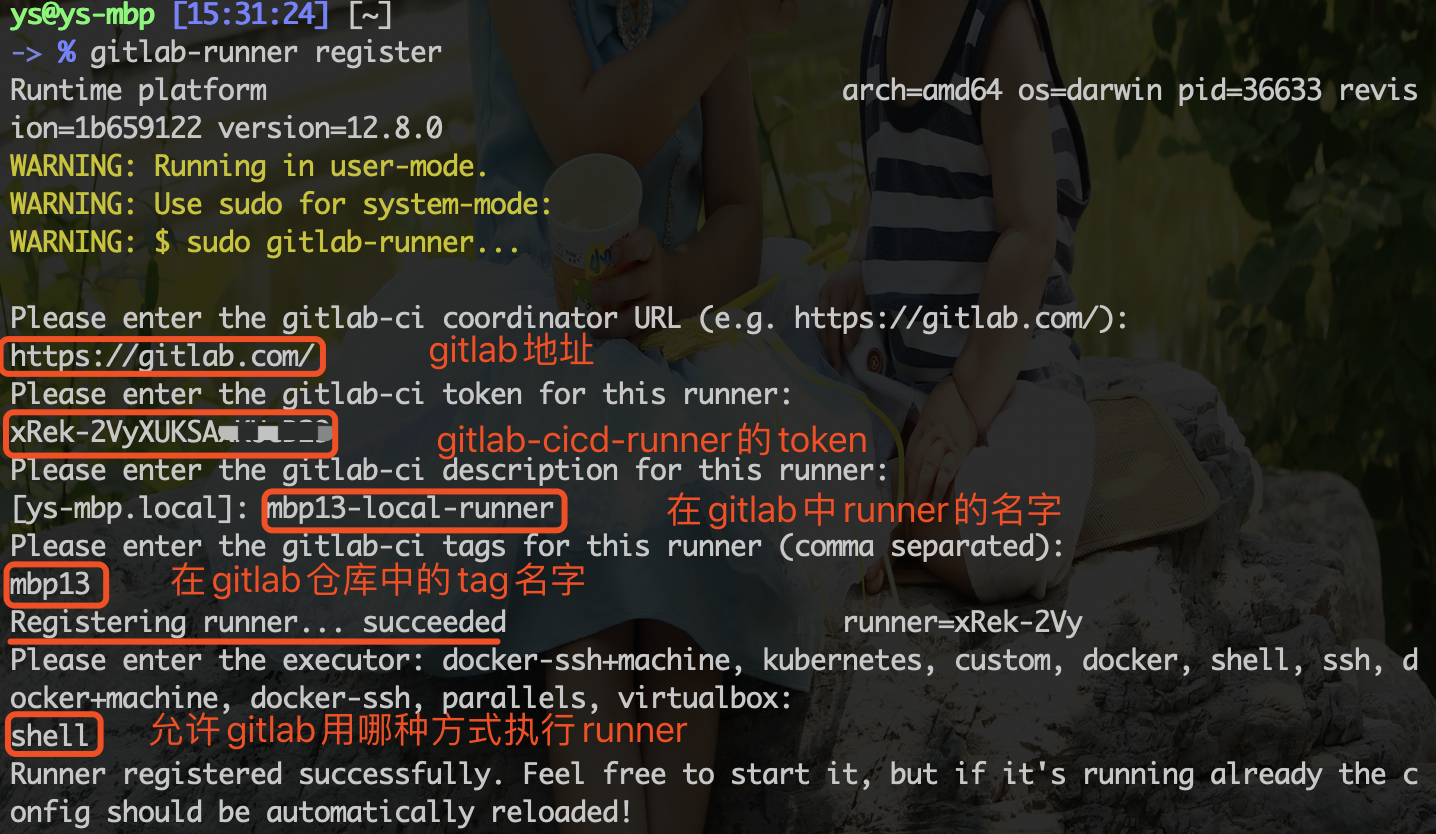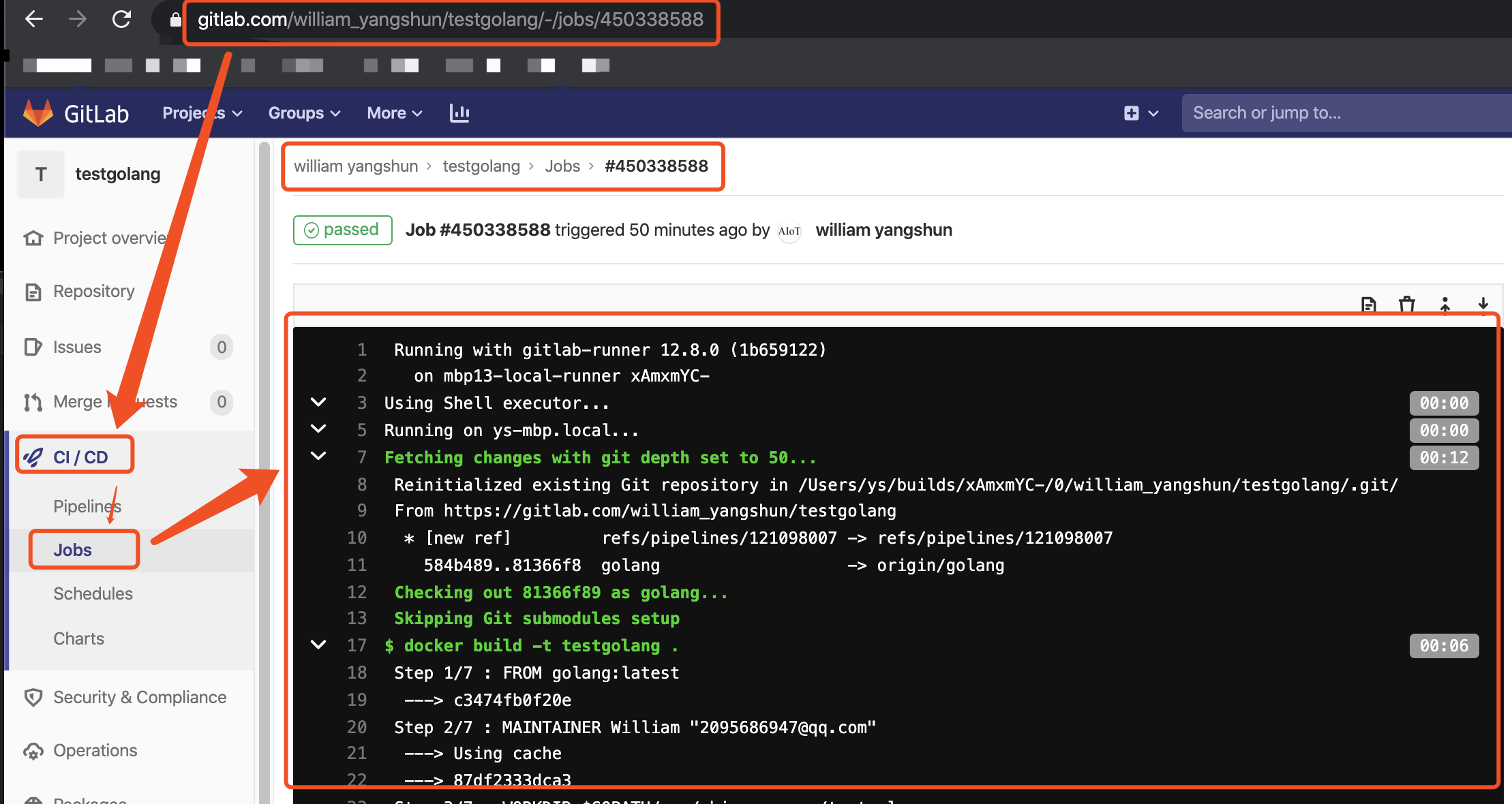gitlab-cicd
快速掌握并使用gitlab-ci工具快速代码编译、集成和发布
一、准备工作
1.1. gitlab环境:代码仓库和编译器
1.2. 目标机:装有docker和gitlab-runner环境的服务器(Linux或类unix机器)
1.3. 项目代码:testgolang为例(gitlab官网仓库)
1.4. Dockerfile:对程序编译后打镜像
1.5. .gitlab-ci.yml :CI/CD的gitlab机器运行逻辑的操作文档
二、环境配置
2.1. 准备一台,为项目注册执行部署任务的Runner服务器
2.2. 将runner机器与gitlab的cicd注册,完成链接并打通
三、提交更新并自动部署到服务器,测试地址:http://127.0.0.1:8001
3.1. 提交代码到git golang分支
3.2. 等待Job任务完成
3.3 测试结果
一、准备工作
-
gitlab环境(为了方便,使用官方的托管仓库)
-
装有
docker和gitlab-runner环境的云服务器(这里用到CentOS 7 64位)
gitlab-runner安装方法:
# 镜像文件
FROM golang:latest
# 维修者
MAINTAINER William "2095686947@qq.com"
# 镜像中项目路径
WORKDIR $GOPATH/src/chinaase.com/testgolang
# 拷贝当前目录代码到镜像
COPY . $GOPATH/src/chinaase.com/testgolang
# 制作镜像
RUN go build .
# 暴露端口
EXPOSE 8001
# 程序入口
ENTRYPOINT ["./testgolang"]
.gitlab-ci.yml文件
stages:
- deploy
docker-deploy:
stage: deploy
# 执行Job内容
script:
# 通过Dockerfile生成cicd-demo镜像
- docker build -t testgolang .
# 删除已经在运行的容器
- if [ $(docker ps -aq --filter name= testgolang) ]; then docker rm -f testgolang;fi
# 通过镜像启动容器,并把本机8000端口映射到容器8000端口
- docker run -d -p 8001:8001 --name testgolang testgolang
tags:
# 执行Job的服务器
- mbp13
only:
# 只有在golang分支才会执行
- golang
二、环境配置
-
为项目注册执行部署任务的Runner服务器 因为我已经配置过了,所以下面面有runner,runner的标签是多runner执行任务时区分的标识,后面部署过程我会使用标签为
mbp13服务器来执行job,下面会截图配置过程。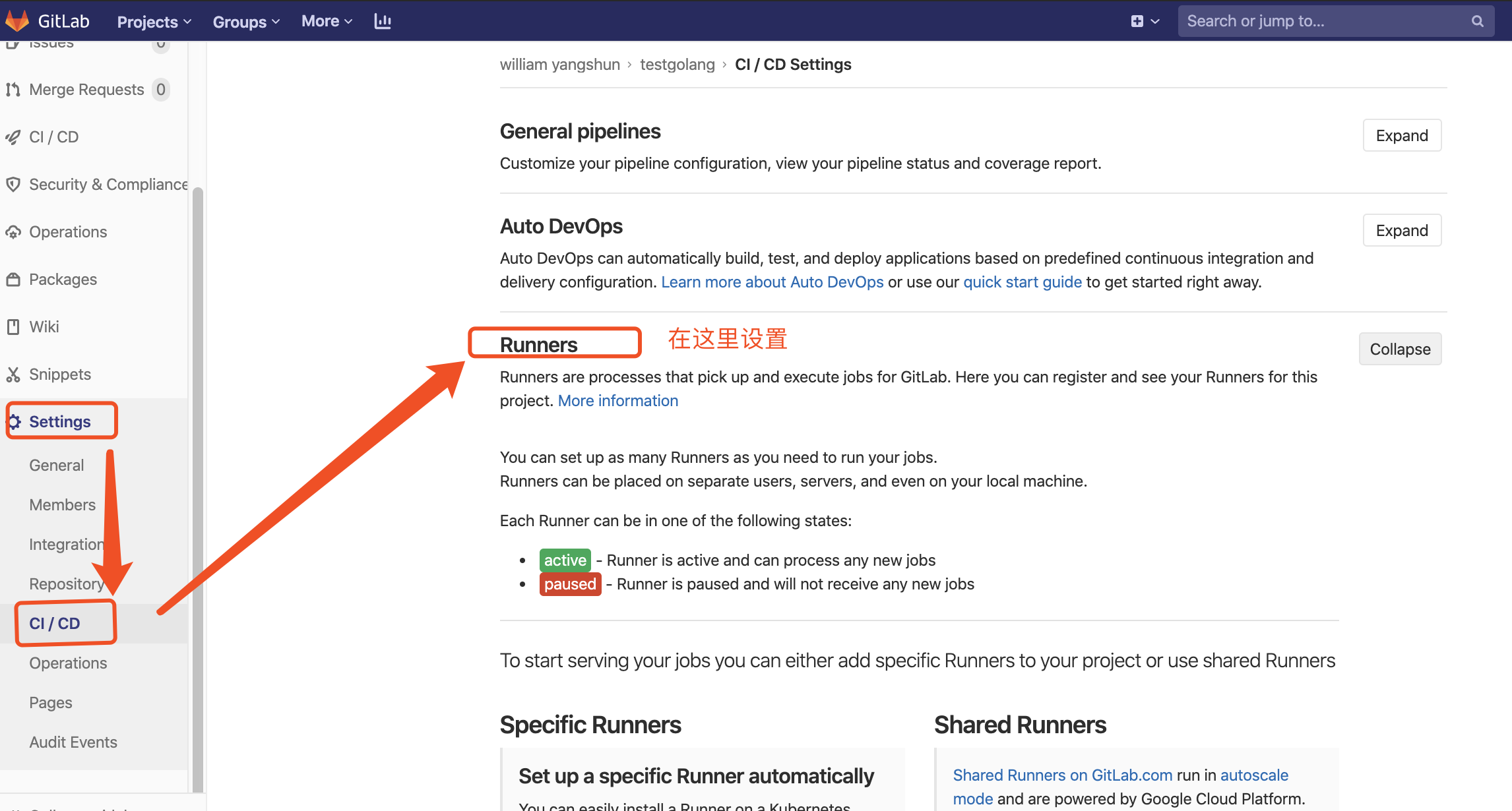
-
将runner机器与gitlab的cicd链接并注册打通
查看地址和gitlab-ci的token
在runner机器上设置
实际就是runner要向gitlab服务发起register
补充:
sudo groupadd docker #添加docker用户组
sudo gpasswd -a gitlab-runner docker #将登陆用户加入到docker用户组中
newgrp docker #更新用户组
su gitlab-runner #切换到runner用户组
docker ps #测试docker命令是否可以使用sudo正常使用
三、提交更新并自动部署到服务器
runner注册成功后,通过git命令提交更新到golang分支,只要golang分支有修改,都会执行Job的任务。
git push 代码到
golang分支, gitlab-ci的功能自动扫描.gitlai-ci.yml文件,并启动最终的执行结果gitlab的CI/CD菜单里的
jobs里呈现
四、访问
最后,通过链接 http://127.0.0.1:8001/hello 可以看到服务器已经部署代码并且可以正常访问了
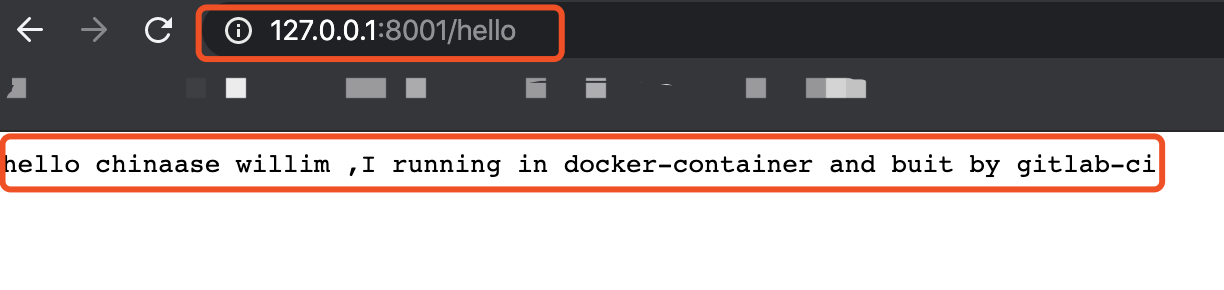
补充: docker 部署gitlab服务
docker pull beginor/gitlab-ce:11.3.0-ce.0
docker run --detach --publish 8443:443 --publish 8880:80 --publish 8822:22 --name my-gitlab --restart unless-stopped --volume /Users/ys/svn_git/05Docker_workspace/gitlab/etc:/etc/gitlab --volume /Users/ys/svn_git/05Docker_workspace/gitlab/log:/var/log/gitlab --volume /Users/ys/svn_git/05Docker_workspace/gitlab/data:/var/opt/gitlab --privileged=true -d beginor/gitlab-ce:11.3.0-ce.0
注意:
预备知识:
docker命令使用
git命令使用
gitlab的使用
.gitlab-ci.yml的编写
使用一种开发语言,本处使用golang举例